Aplikace Poznámky od Applu je dle mého názoru nejlepší aplikací na psaní všemožných myšlenek, seznamů a dalších. Měl jsem tu čest vyzkoušet si například Evernote a ten mě ani zdaleka nezaujal tak, jako právě nativní Poznámky. Nejvíce se mi na klasické aplikaci Poznámky líbí to, že jsou samozřejmě propojeny, stejně tak jako spousta dalších jablečných aplikací, napříč všemi zařízeními pod jedním účtem. To, co si vložíte do poznámek v iPhonu, se tak objeví i v Macu a v dalších zařízeních. Dále jsou zde další funkce, které hojně využívám, například skenování dokumentů, anebo možnost uzamykání soukromých poznámek.
Aplikaci Poznámky můžete využívat i na novém Macu mini:
Poznámky však můžete na vašem Macu využít ještě lépe, než doposud. Vsadím se, že mnoho z vás nemělo ani nejmenší tušení, že v macOS existují pro aplikaci Poznámky všemožné klávesové zkratky, díky kterým si můžete ušetřit spoustu času zbytečným klikáním. Než se všechny, nebo alespoň některé klávesové zkratky, naučíte, tak to bude chvilku trvat. Pokud však nepolevíte, tak vám zkratky opravdu dokáží napomoct k tomu, abyste Poznámky v macOS používali opravdu na maximum a hlavně efektivně. Pojďme se teda na zkratky pro poznámky společně podívat.
Zkratky pro nativní aplikaci Poznámky v macOS
Základní zkratky, které všichni známe, jsou pro kopírování, vyjmutí a vložení:
- Command + C pro kopírování
- Command + X pro vyjmutí
- Command + V pro vložení
Pak jsou zde ale další zkratky, které vám například pomohou s formátováním textu, vytvořením tabulky, anebo třeba s hledáním v poznámkách:
- Tučný text – Command + B
- Kurzíva – Command + i
- Podtržený text – Command + U
- Vytvoření názvu – Shift + Command + T
- Vytvoření nadpisu – Shift + Command + H
- Obyčejný text – Shift + Command + B
- Vytvoření zaškrtávacího seznamu – Shift + Command + L
- Zaškrtnout v seznamu položku – Shift + Command + U
- Vytvoření tabulky – Control + Shift + T
- Odsazení vpravo – Command + ]
- Hledání – Command + F
- Hledání v seznamu poznámek – Control + Command + F
- Nová poznámka – Command + N
- Ukončit editaci poznámky – Command + Enter
Mohlo by vás zajímat
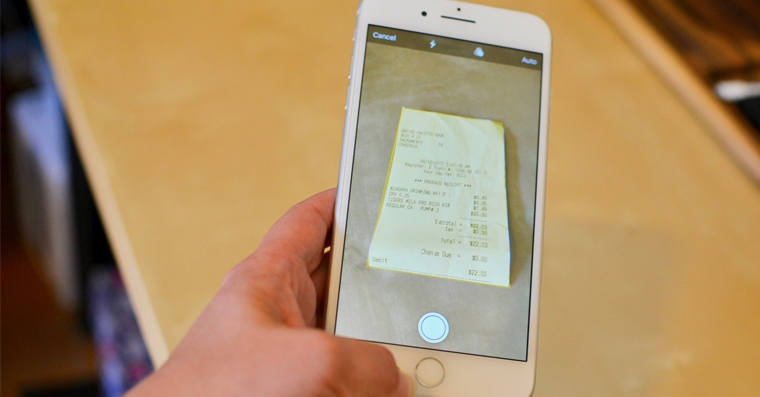
Na závěr tohoto návodu vám sdělím ještě jednu užitečnou informaci. Pokud vlastníte iPad s klávesnicí, tak všechny tyto klávesové zkratky můžete používat i na něm. Jednoduše tak můžete urychlit používání aplikaci Poznámky i na iPadu v iOS.














Užitečné skratky dikes 😉 Len škoda že app poznámky nie je funkčná na Apple Watch to mi celkom chýba. Snáď dobuducna sa dočkáme 🙂.
Fakt obdivuju že vás to baví přepisovat. Rozklikl jsem a čekal jsem nějaké zajímavé zkratky, mohli jste rovnou napsat, otevřete si poznámky, vídíte tu lištu nahoře, klikněte na formát, vidíte nalevo od jednotlivých položet ty symboly, to jsou zkratky, tady jsou jejich vysvětlivky, použítejte je 👌🏻done.